从头开始安装 Windows 并不是一件难事,但有时,事情会以我们甚至不知道的方式失败。虽然这种情况很少见,但您可能尝试在 PC 上安装 Windows 10 或 11,结果却看到一条错误消息,提示“无法将 Windows 安装到此磁盘”。
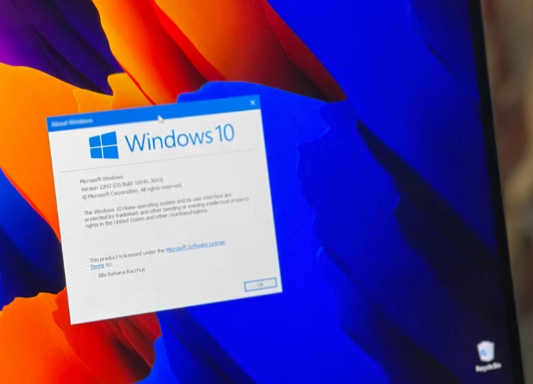
大多数现代 PC 都不会出现这种情况,但如果你拥有一台 2000 年代末或 2010 年代初的电脑,那么这是一个可能出现且令人沮丧的错误。幸运的是,修复应该很容易。
为什么某些磁盘上无法安装 Windows
在安装过程中出现此错误的主要原因与驱动器的分区形式和 PC 的 BIOS 类型有关。2010 年代之前的计算机大多使用旧式 BIOS,这种类型的 BIOS 仅适用于格式化为使用 MBR(主引导记录)分区形式的磁盘。如果您的磁盘使用 GPT 分区方案,它将无法工作。
从 Windows 8 发布开始,较新的系统开始使用 UEFI,这是一种新型固件(我们习惯上通常称之为 BIOS),专为与新的 GPT(GUID 分区表)方案配合使用而设计。一些 UEFI 版本确实支持从 MBR 磁盘启动,但您可能需要在 UEFI/BIOS 设置中进行设置。
对于Windows 11,UEFI 是一项要求,因此您还需要使用 GPT 分区方案的磁盘。
如果磁盘使用 GPT,如何修复安装错误
更改 BIOS/UEFI 设置
如果您的磁盘使用的是 GPT 分区,并且出现“无法将 Windows 安装到此磁盘”错误,则表示您的 PC 使用的是旧版 BIOS 或旧版 BIOS 模式,不支持 GPT。在某些 PC 上,您可以尝试检查 BIOS 设置,看看是否有办法切换到 UEFI 启动模式。
要访问 BIOS 设置,请关闭计算机并启动它,然后快速按下 PC 的 BIOS 键。具体键数因品牌而异,但最常见的是F1、F2、F10、F12或Delete。
